Win7_Win8下安装VC6.0教程
VC6.0安装说明
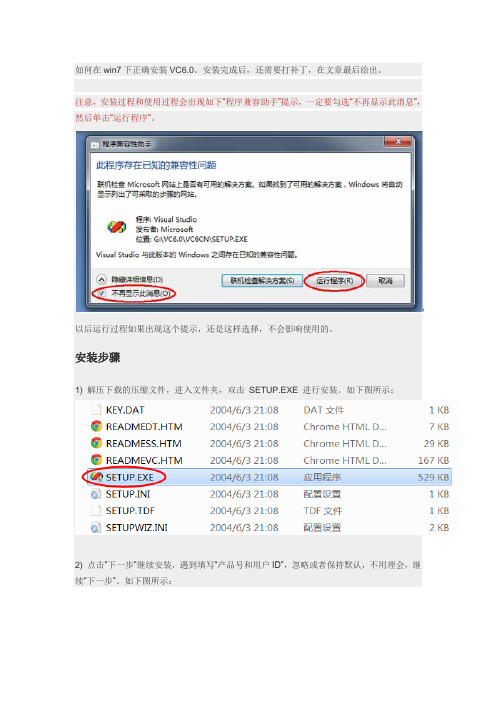
如何在win7下正确安装VC6.0。
安装完成后,还需要打补丁,在文章最后给出。
注意,安装过程和使用过程会出现如下“程序兼容助手”提示,一定要勾选“不再显示此消息”,然后单击“运行程序”。
以后运行过程如果出现这个提示,还是这样选择,不会影响使用的。
安装步骤1) 解压下载的压缩文件,进入文件夹,双击SETUP.EXE 进行安装。
如下图所示:2) 点击“下一步”继续安装,遇到填写“产品号和用户ID”,忽略或者保持默认,不用理会,继续“下一步”。
如下图所示:3) 接下来是安装选项,选择“安装Visual C++ 6.0中文企业版”。
如下图所示:4) 下面是安装方式,一定要选择Custom(自定义安装),这是解决win7兼容性问题的关键。
如下图所示:5) 弹出组件选择对话框,选中“Tools”,点击“更改选项”。
6) 把“OLE/COM Object Viewer”选项去掉,点击“确定”。
OLE/COM Object Viewer是对象查看器,它与win7不兼容,去掉后不影响任何编程操作。
7) 接下来问你要不要注册环境变量,选择是,以后会用到这里的环境变量。
8) 遇到下面的提示,选择“是”。
9) 遇到下面的提示,选择“是”。
8) 接下来,会提示安装MSDN。
MSDN是微软提供的帮助文档,我们提供安装包没有带,选择“退出”,不要安装。
9) 点击“是”,完成安装。
打补丁再强调一遍,VC6.0对win7的支持,必须要在安装时正确设置,安装完成后还要打补丁。
您在安装VC6.0后可能会出现以下兼容性问题:VC打不开文件和工程,总是提示读取内存错误,程序停止运行,点“确定”后VC自动关闭,但VC却能新建文件和工程。
这让许多人困惑,以为是VC版本问题,再下载再安装,即便打了补丁,问题仍然存在。
其实这是微软公司一个小小的失误,Visual C++6.0与Office2007有冲突。
解决这个问题,还是要打补丁(这是微软的补救措施)。
win8系统怎么安装vc

本教程将讲述如何在windows8.1系统上安装
Microsoft visual c++6.0中文企业版软件
工具:windows8.1操作系统(带有解压的软件),Microsoft visual c++6.0中文企业版安装包安装步骤:
1.如图:双击,在弹出后的对话框中选择“解压到“
2.在弹出的对话框中设置解压后文件的存放位置,然后单击确定开始解压。
3.找到安装包解压后生成的文件夹的存放位置,找到如图所示文件夹,双击进入文件夹并按图示操作。
4.找到图示.exe程序并双击运行,按照图示安装过程进行安装
5.等待程序更新系统,当六,七步完成后可关闭窗口
6.再次找到安装包解压后生成的文件夹,按图示找到MSDEV.exe程序
7.双击MSDEV.exe程序看能否运行Microsoft visual c++6.0进入主界面。
若能则结束本步骤,若不能则等一段时间后再重复本步骤直至成功运行
8.更改MXDEV.exe 的名字,在后面加个3即可
9.按图示发送桌面快捷方式后即可在桌面进入该程序
现在开始享受用vc编程的乐趣吧!。
Microsoft Visual C++6.0安装图解
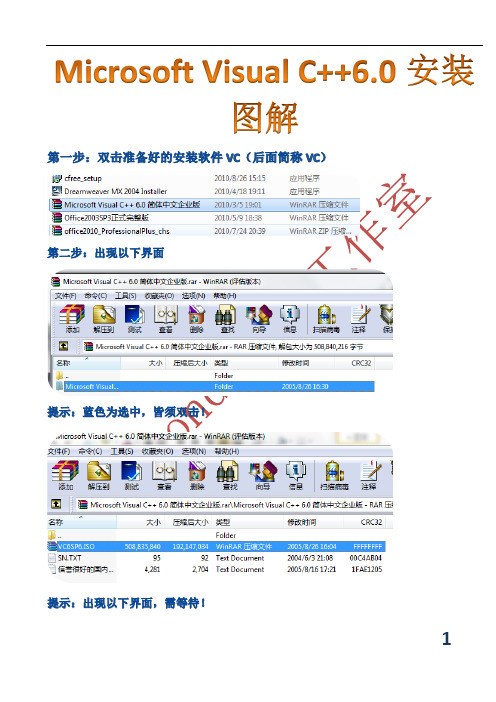
Microsoft Visual C++6.0安装图解第一步:双击准备好的安装软件VC(后面简称VC)提示:出现以下界面,需等待!绿色流体为安装进度!此状态无需手动任何操作!1第三步:出现以下界面,选中双击提示:出现此主界面!(建议选择英文版安装)2提示:WIN7操作系统多数会出现此对话框!解决方案:选中该图左下方“不再显示此消息”,单击运行程序!提示:后面还可能会出现类似情况,只需选择运行或者忽略等!第四步:单击“NEXT”34提示:对照此图进行简单的手动操作!(下面同理)提示:出现以下窗体,可填写,也可不填写,直接单击“NEXT”!5第五步:选择需要安装软件到达的磁盘分区目录6提示:以上是实验时所安装软件的目录!可以不拘泥于此,可以自由选择!(建议安装在C或D盘)7第六步:进行上步,NEXT后本机出现以下熟悉的界面同上理解决!提示:XP 系统,或者有些电脑防卫系统无此提示!这种情况发生因电脑所安装的软件而定,可自行选择!8提示:出现绿屏!第七步:接下来的图片皆依对话框提示选择!一般只需选择“继续,确定,是,OK”(图片上显示的对号选择皆依图)91011提示:后面这两图选择EXIT,否,即可!12第八步:实验!以下是一个简单程序的截图,证明软件安装正确。
secondriver工作室制作感谢使用!13如果问题可以发送E-mail至secondriver@说明情况我们将给你在第一时间索引解决方案2010年9月5日//blogprofile/index.php###14。
win7下安装vc6.0(附带解决不能点击open和add file to project的问题)

注明:转载也许很多人会说都什么年代了还用6.0,都vs 2010了... 确实vc6.0是很老了,但看着vs那巨大的体积,俺还是忍着继续用vc6.0但是6.0在win7实在是不怎么样,安装稍微还算好,最头疼的是每次点击open 键或想给project加入file时都会报错关闭,无奈就只能请出度娘和谷哥了,搜了下果然又解决方法,试了下果然OK了。
那就拿来分享下吧(以下内容来自网络)1.首先是安装,我就是按照这个方法装的,安装没有问题,在安装前最好是把UAC调到最低级别,以免出现不必要的麻烦。
http://mucid.me/2010/06/418.html2.问题解决不能打开的原因是因为vc6.0和office2007冲突,卸了2007就好了,但是这个有点不实际,毕竟office经常会用,那另一种方法就是用filetool,去这里下载/kb/241396/zh-cn下载完后就可以开始解决问题啦。
最好把filetool解压到VC6.0的安装目录下一个filetool文件夹,在build后去filetool文件夹的debug中找 filetool.dll文件(注:filetool这个文件夹不要给删了!)1. 下载FileTool.exe,并解压2. 打开VC6.0,点击File-Open Workspace,选择刚解压出来的FileTool.dsw,并确定3. 点击Bulid-Build FileTool.dll,生成FileTool.dll文件4. 把生成的FileTool.dll文件拷贝到合适的地方(避免误删),在VC6.0中点击Tools-Customize5. 在出现的“Customize”对话框中,点击Add-Ins and Macro Files标签6. 点击Browse,在文件类型下选 dll ,定位刚才生成的dll文件,点击确定,然后点击OK保存设置7. 此时VC中会出现一个上面只有两个图标的工具栏,点击其右上角的“X”按钮将其关闭,然后关闭VC6.0并重新启动程序8. 还是在VC6.0中点击Tools-Customize9. 在Customize对话框中点击Keboard标签10. 从Category的下拉菜单框中选择File11.在Commands窗口中选择FileOpen12.在Current keys窗口中选择CTRL+O条目,并点击Remove13.从Category的下拉菜单框中选择Project14.在Commands窗口中选择InsertFilesIntoProject,如果之前给它注册了快捷键,则按照上面所说步骤移除之,默认情况下它是没有快捷键的.15.从Category的下拉菜单框中选择Add-Ins16.这时Commands窗口中应该已经多出了AddFileToProject和OpenFile两个条目,可以给它们分配快捷键了,选择 OpenFile条目,然后点击Press New Shortcut Key输入框,按下想设置的快捷键或快捷键组合(如打开文件默认的快捷键CTRL+O),点击Assign可以以同样的方法为其它的命令设置快捷键最后,还应该在菜单栏内做相应的改动,移除无法使用的旧Open命令,换上新的:1. 在VC6.0中点击Tools-Customize(然后点击一下Toolbars或者Commands,这样才能下一步)2. 点击vc6.0工具栏上的File菜单,并将弹出菜单中的Open命令拖拽至弹出菜单之外(出现一个减号时释放,别弄错了给它拖到其他菜单中去了)并释放3. 点击Project菜单,并将弹出菜单中的Add To Project命令拖拽至弹出菜单之外并释放4. 在Customize对话框中选择Commands标签5. 在Category列表中选择Add-ins6. 点击File菜单,将OpenFile命令(图标为字母O)拖动到之前Open命令所在位置点击Project菜单,将AddFileToProject命令(图标为字母A)拖动到之前Add To Projec命令所在位置这样,VC6.0中无法打开文件和无法向工程中添加文件的问题就解决了。
vc6.0安装教程与调试技巧
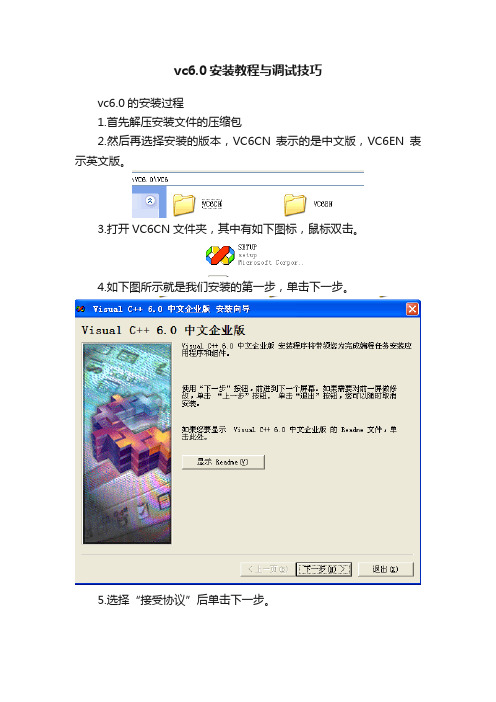
vc6.0安装教程与调试技巧vc6.0的安装过程1.首先解压安装文件的压缩包2.然后再选择安装的版本,VC6CN 表示的是中文版,VC6EN表示英文版。
3.打开VC6CN文件夹,其中有如下图标,鼠标双击。
4.如下图所示就是我们安装的第一步,单击下一步。
5.选择“接受协议”后单击下一步。
6.本软件属于破解版,故无需输入产品ID号码,直接单击下一步。
7.选择“安装visual c++6.0中文企业版(I)”,这就是我们要安装的程序,单击下一步。
8.单击下一步。
9.如下界面,单击“继续”,开始安装软件。
10.点击“确定”。
11.选择“是”,继续安装。
12.选择“typical”继续安装13.选择“ok”。
14.选择“确定”15.选择“确定”16.取消“安装MSDN”前面的勾号,选择“退出”。
17.选择“是”,取消MSDN的安装。
18.程序安装完毕,再电脑的“开始菜单”中,选择“所有程序”,在“Microsoft Visual C++ 6.0”目录中选择“Microsoft Visual C++6.0”就可以运行程序了。
也可以将这个图标发送到桌面快捷方式,这样就可以直接在桌面上运行程序。
调试技巧调试程序可以帮助的了解程序是怎样运行的。
1、如何快速地规范代码缩进格式选中所需要规范的代码,按shift+F82、如何在Release状态下进行调试Project->Setting…->Project Settings对话框,选择Release 状态。
“C/C++”标签页中的Category选General,Optimizations 选Disable(Debug),Debug info选Program Database。
在“Link”标签页中选中Generate debug info复选框。
注:只是一个介乎Debug和Release的中间状态,所有的ASSERT、VERIFY都不起作用,函数调用方式已经是真正的调用,而不查表,但是这种状态下QuickWatch、调用队列跟踪功能仍然有效,和Debug版一样。
Visual_C++_6.0_安装方法步骤_有图有文字_支持win7
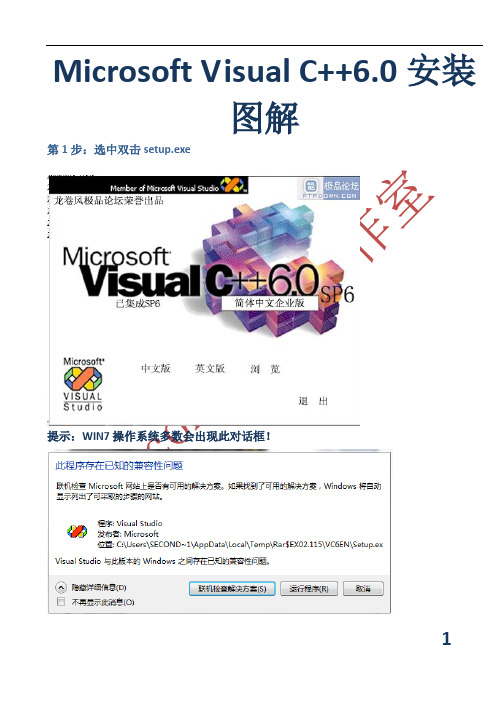
Microsoft Visual C++6.0安装
图解
第1步:选中双击setup.exe
提示:WIN7操作系统多数会出现此对话框!
1
解决方案:选中该图左下方“不再显示此消息”,单击运行程序!
提示:后面还可能会出现类似情况,只需选择运行或者忽略等!
第2步:单击“NEXT”
2
提示:对照此图进行简单的手动操作!(下面同理)
提示:出现以下窗体,可填写,也可不填写,直接单击“NEXT”!
3
第3步:选择需要安装软件到达的磁盘分区目录
4
第4步:进行上步,NEXT后本机出现以下熟悉的界面同上理解决!
提示:XP 系统,或者有些电脑防卫系统无此提示!
这种情况发生因电脑所安装的软件而定,可自行选择!
5
提示:出现绿屏!
第5步:接下来的图片皆依对话框提示选择!一般只需选择“继续,确定,OK”(图片上显示的对号选择皆依图)
6
接着安装,进入选择安装类型这一步的时候,要注意。
点“Custom”自定义安装类型
7
单击全部选中
Custom自定义安装里,点中T ools组件再单击更改选项
8
把其中的OLE/Com Object Viewer取消,不选择:
再单击确定
9
10
提示:后面这两图选择EXIT,否,即可!
11
第6步:实验!以下是一个简单程序的截图,证明软件安装正确。
12。
win8系统怎样装vc6.0软件

win8系统怎样装vc6.0软件
很多人系统升级win8后VC++6.0用兼容模式还是不能运行。
那么win8系统怎样装vc6.0软件呢?今天店铺与大家分享下win8系统装vc6.0软件的具体操作步骤,有需要的朋友不妨了解下。
win8系统装vc6.0软件方法
1 安装虚拟光驱(winrar):
2 下载支持 windows 8 VC++6.0编译器:
3 右键点击 VC6_win8(1),点击解压到vc6_win8(E)(2):
4 双击解压文件vc6_win8:
5 双击vc++6.0_win8:
6 双击Common:
7 双击MSDev98:
8 双击Bin:
9 双击MSDEVhx会出现下面图片错误提示:
10 更改MSDEVhx文件后缀,改成 MSDEVzg :
11 右键MSDEVhzg,点击兼容性疑难解答:
12 点击疑难解答程序:
13 选择windows XP sp3,下一步:
14 点击测试程序:
15 正常打开:
16 将MSDEVzg这个文件发送到桌面。
以后便于使用。
Win7_Win8下安装VC6.0教程

Win 8下安装VC++6.0方法Win 8下安装VC++6.0方法(Win 7可用)作者:天苍野茫2015-3-6本文所需文件下载地址:vc6_cn_full.exe VC++6.0绿色版/s/1jGknW38Filetool.exe /softview/SoftView_92683.html#downloadVisual C++6.0(VC6.0)是微软在1998年推出的C/C++编写编译软件,历经了Windows 98、Windows 2000、Windows XP、Windows Vista、Windows7和Windows 8系统,17年前设计的VC6.0如今在Win 8上的兼容性已经差到不能用官方方法安装与运行了,必须以特殊的方法安装、经过特殊的设置才能正常使用,对于这款17年前的软件,我们不要抱有太多抱怨,能用已经不错了。
废话不多说,现在开始正式的安装工作。
官方版本的安装光盘已经无法正常安装使用(本人亲测10次以上,即使安装能使用也无法卸载,同时会导致更高版本的Visual Studio无法安装),目前唯一能在Win 8上正常安装并通过适当配置后能正常使用的只有绿色版(也就是我在群上上传的“vc6.0中文版_绿色版_Win8可用.exe”)1、首先,先进行兼容性设置:选择该安装程序->右键->属性->兼容性,勾选“以兼容模式运行这个程序”,选择“Windows XP(Service Pack 3)”,勾选以管理员身份运行此程序,确定,如下图:2、安装程序兼容性设置完毕后,运行程序:下一步下一步更改安装目录为“D:\Program Files\Microsoft Visual Studio”,这一项根据自己喜好,随便装哪里都好,只是软件装C盘可能会拖累系统,久而久之系统就会变卡。
我习惯装着D 盘,推荐大家用我的目录,因为后面还要用到路径,大家统一一下,如下图:下一步默认勾选“创建桌面快捷方式”,下一步安装等半分钟左右就安装完毕了。
如何在win7上装vc++6.0(完善版)
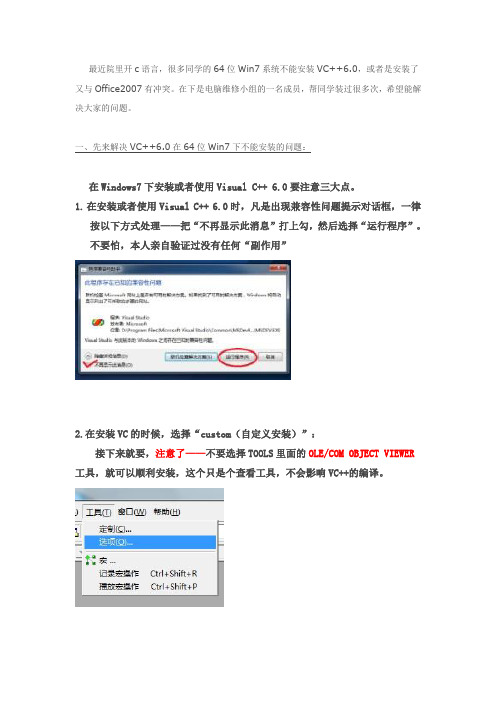
最近院里开c语言,很多同学的64位Win7系统不能安装VC++6.0,或者是安装了又与Office2007有冲突。
在下是电脑维修小组的一名成员,帮同学装过很多次,希望能解决大家的问题。
一、先来解决VC++6.0在64位Win7下不能安装的问题:在Windows7下安装或者使用Visual C++ 6.0要注意三大点。
1.在安装或者使用Visual C++ 6.0时,凡是出现兼容性问题提示对话框,一律按以下方式处理——把“不再显示此消息”打上勾,然后选择“运行程序”。
不要怕,本人亲自验证过没有任何“副作用”2.在安装VC的时候,选择“custom(自定义安装)”:接下来就要,注意了——不要选择TOOLS里面的OLE/COM OBJECT VIEWER工具,就可以顺利安装,这个只是个查看工具,不会影响VC++的编译。
3.在“工具——选项——目录”里设置(这一条貌似有的机器一安上就ok了,不用手工调):A.找到这些资源的路径,如我的就是安装在“D:\Program Files\的”里的,所以依次类推。
注意——资源路径一定要对照着手工查找,不要直接复制 !B.下面把一些资源路径列出:executatble files(可执行文件):D:\Program Files\Microsoft Visual Studio\Common\MSDev98\BinD:\Program Files\Microsoft Visual Studio\VC98\BIND:\Program Files\Microsoft Visual Studio\Common\TOOLSD:\Program Files\Microsoft Visual Studio\Common\TOOLS\WINNT注——以下资源路径为可选添加:C:\windows\system32\wbemC:\windows\system32include files:D:\Program Files\Microsoft Visual Studio\VC98\INCLUDED:\Program Files\Microsoft Visual Studio\VC98\MFC\INCLUDED:\Program Files\Microsoft Visual Studio\VC98\ATL\INCLUDElibrary files:D:\Program Files\Microsoft Visual Studio\VC98\LIBD:\Program Files\Microsoft Visual Studio\VC98\MFC\LIBsource files:D:\Program Files\Microsoft Visual Studio\VC98\MFC\SRCD:\Program Files\Microsoft Visual Studio\VC98\MFC\INCLUDED:\Program Files\Microsoft Visual Studio\VC98\ATL\INCLUDED:\Program Files\Microsoft Visual Studio\VC98\CRT\SRC(win7最好不要添加此项,不过好像按照偶说的方式安装的话,就没有这一项,所以这项一般不添加。
VC6.0(VC++6.0)下载地址和安装教程
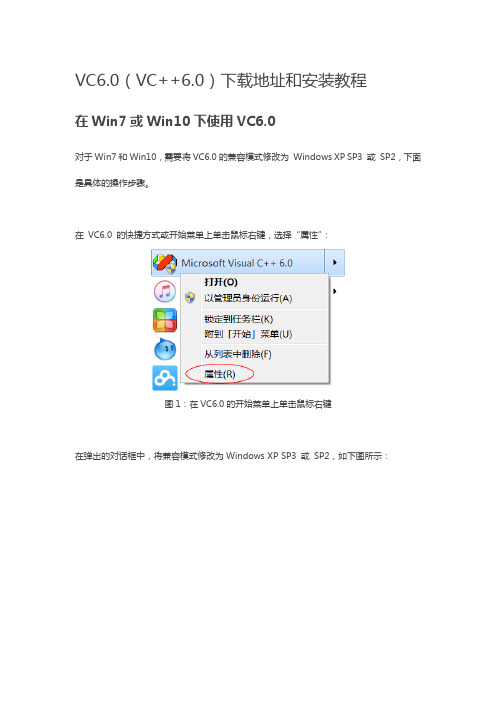
VC6.0(VC++6.0)下载地址和安装教程在Win7或Win10下使用VC6.0对于Win7和Win10,需要将VC6.0的兼容模式修改为Windows XP SP3 或SP2,下面是具体的操作步骤。
在VC6.0 的快捷方式或开始菜单上单击鼠标右键,选择“属性”:图1:在VC6.0的开始菜单上单击鼠标右键在弹出的对话框中,将兼容模式修改为Windows XP SP3 或SP2,如下图所示:图2:设置为兼容Windows XP(Service Pack 3)兼容模式从Windows XP开始提出,目的是让旧版的软件能够运行在较新的操作系统上,和虚拟机的原理有点类似。
在Win8下使用VC6.0相比Win7和Win10,Win8稍微麻烦一些,要先将MSDEV.EXE 重命名为MSDEV3.EXE,再按照上面的步骤设置兼容模式。
MSDEV.EXE 是VC6.0 的主程序,位于VC6.0 的安装目录下,可以在属性面板中快速找到MSDEV.EXE,请看下图:图3:快速定位MSDE.EXE图4:将MSDEV.EXE 改成MSDEV3.EXE重命名完成后,还要修改快捷方式指向的目标文件,也就是图3中第一个红色方框圈起来的地方。
最后,按照前面介绍的方法再将兼容模式修改为“Windows XP SP3”。
启动VC6.0,如果报错,关闭后再次启动,一般就正常了。
成功启动一次后,以后就可以正常运行了。
如果依然启动失败,可以尝试将MSDEV.EXE 改为其他名字。
在VC6.0运行过程中,如果弹出下面的兼容性提示框,勾选“不再显示此消息”,关闭即可。
图5:兼容性提示框最后的总结VC6.0可以在XP 下完美运行,不用进行额外的设置。
在Win7和Win10下。
最新Win7中安装使用VC60
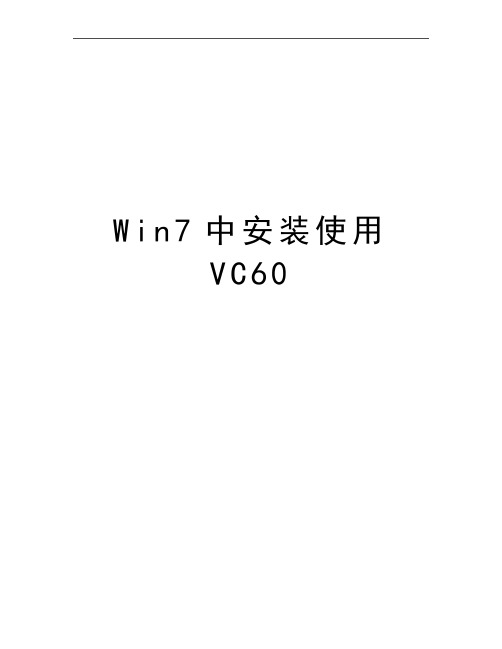
W i n7中安装使用V C60《C语言内涵教程》(中国铁道出版社,ISBN9787113163815)配套实验指导附录Win7中安装使用VC6.0一、运行setup.exe安装程序,会弹出如图所示的程序兼容性提示框。
二、首先,选中“不再显示此消息”,然后,单击“运行程序”继续安装程序。
三、一直单击下一步,当出现如下图所示“请选择安装类型”时,单击选择自定义安装。
四、五、六、在弹出如图所示的对话框中,先选定Tools,再单击更改选项。
七、八、在弹出如图所示的对话框中,先清除OLE/Com Object Viewer选项,再单击确定。
九、十、在弹出如图所示的对话框中,单击继续。
十一、十二、在弹出如图所示的对话框中,选择注册环境变量,再单击OK。
十三、十四、在弹出如图所示的对话框中,选择是。
十五、十六、在接下来弹出的对话框中,选择默认选项,最终会出现如下图所示安装成功的提示。
十七、十八、接下来,安装程序会提示安装MSDN,有关MSDN的信息参见实验1-4C语言学习中的帮手。
十九、二十、接下来会提示安装其它工具软件,忽略后整个安装过程结束。
可以用VC6.0在Win7中编程了。
二十一、如果用VC6.0打开文件时出现如下图所示的异常而导致VC6.0崩溃,解决方案如下。
一、微软针对这个问题发布了一个补丁,原补丁是未编译的VC6.0工程,但网上有已编译好的文件(FileTool.dll),找到并下载。
二、把FileTool.dll文件拷贝至VC6.0的安装目录的\Program Files\Microsoft Visual Studio\Common\MSDev98\AddIns 文件夹下。
如果VC6.0安装在C盘,目录就是C:\Program Files…,如果在D盘,目录就是D:\Program Files…。
三、在cmd下手动注册该dll文件:regsvr32 "D:\Program Files\Microsoft Visual Studio\Common\MSDev98\AddIns\FileTool.dll"。
Visual Basic 6.0 安装方法步骤 有图有文字 支持win7
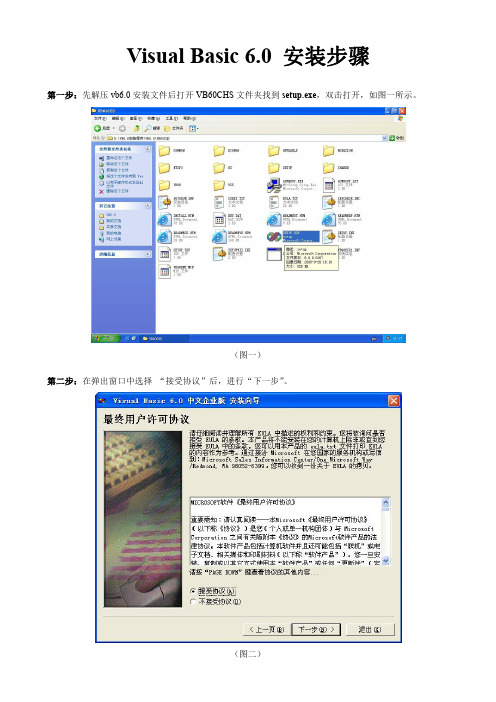
Visual Basic6.0安装步骤
第一步:先解压vb6.0安装文件后打开VB60CHS文件夹找到setup.exe,双击打开,如图一所示。
(图一)
第二步:在弹出窗口中选择“接受协议”后,进行“下一步”。
(图二)
第三步:在输入ID窗口中都输入1,然后下一步。
(图三)
第四步:选择“安装visual basic6中文企业版”,然后下一步。
在弹出窗口中点击“继续”。
(图四)
第五步:在弹出窗口中选择“否”
(图五)第六步:选择“自定义安装”,如图六红框位置所示
(图六)
第七步:点击“全部选中”按钮。
然后点击“继续”,如图七红框位置所示,
(图七)
第八步:在弹出窗口中选择“否”,然后程序会自行安装。
(图八)
第九步:安装完毕,如图点击“重新启动Windows(R)”
(图九)
第十步:重启后出现“安装MSDN”窗口,把勾去掉,然后点击“下一步”,如图十红框标注位置
(图十)
第十一步:在“现在注册“窗口中不打勾,点击“完成”。
如图十一红框标注位置
(图十一)
注意:
1.第六、第七步一定按步骤做,不然会导致某些VB功能不可用(此2步十分重要)
2.第五步可能在某些操作系统中不出现,可跳过,亦可选择“是”,推荐选择“否”。
win7中正确安装vc++6.0
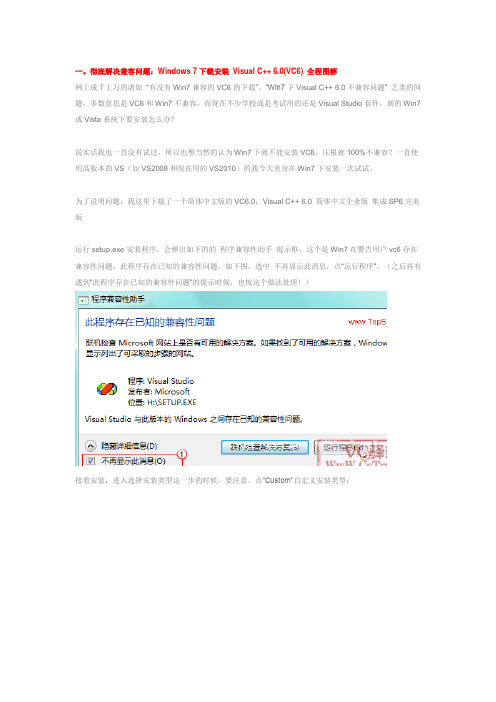
一。
彻底解决兼容问题:Windows 7下载安装Visual C++ 6.0(VC6) 全程图解网上成千上万的诸如“有没有Win7兼容的VC6的下载”、“Win7下Visual C++ 6.0不兼容问题” 之类的问题,多数意思是VC6和Win7不兼容,而现在不少学校或是考试用的还是Visual Studio套件,新的Win7或Vista系统下要安装怎么办?说实话我也一直没有试过,所以也想当然的认为Win7下就不能安装VC6,压根就100%不兼容?一直使用高版本的VS(如VS2008和现在用的VS2010)的我今天亲身在Win7下安装一次试试。
为了说明问题,我这里下载了一个简体中文版的VC6.0:Visual C++ 6.0 简体中文企业版集成SP6完美版运行setup.exe安装程序,会弹出如下的的程序兼容性助手提示框,这个是Win7在警告用户vc6存在兼容性问题:此程序存在已知的兼容性问题。
如下图,选中不再显示此消息,点“运行程序”。
(之后再有遇到“此程序存在已知的兼容性问题”的提示时候,也按这个做法处理!)接着安装,进入选择安装类型这一步的时候,要注意。
点“Custom”自定义安装类型:Custom自定义安装里,点中Tools组件,更改选项:把其中的OLE/Com Object Viewer 取消,不选择:再返回到组件选择的时候,Tools就变为灰色的勾了,因为里面我们取消了OLE/Com Object Viewer 这一顶:其他的就默认安装就可以了,要注意的上面已经都交代了,安装完成,出现安装成功的提示:安装完成后,启动VC6的时候,也出现“此程序存在已知的兼容性问题”的提示,按上面第一步中的处理:选中不再显示此消息,点“运行程序OK,安装完成!!!不过,还有一个小问题,就是VC6打开一个文件或工程的时候,会导致VC6崩溃而关闭。
微软针对这个问题发布了一个补丁(附件),原补丁是未编译的VC6工程,见附件filetool_未编译.zip,大家可以手动编译一下。
win7下安装vc6的方法

现在新买的笔记本大多是预装的win7系统,在win7系统下是否能成功安装vc6呢?答案是可以的,下面我就给出安装办法。
步骤/方法1.在安装或者使用Visual C++ 6.0时,凡是出现兼容性问题提示对话框,一律按以下方式处理——把“不再显示此消息”打上勾,然后选择“运行程序”。
不要怕,本人亲自验证过没有任何“副作用”。
2.在安装VC的时候,选择“custom(自定义安装)”:接下来就要,注意了——不要选择TOOLS里面的OLE/COM OBJECT VIEWER工具,就可以顺利安装,另外,这个只是个查看工具,不会影响VC++的编译,所以大家以后可以尽情得使用vista和win7啦,不用再担心兼容性的问题。
3.在“工具——选项——目录”里设置:吖A.找到这些资源的路径,如我的就是安装在“D:\Program Files\的”里的,所以依次类推。
注意——资源路径一定要对照着手工查找,不要直接复制 ! B.下面把一些资源路径列出:executatble files(可执行文件):D:\Program Files\Microsoft VisualStudio\Common\MSDev98\BinD:\Program Files\Microsoft Visual Studio\VC98\BIND:\Program Files\Microsoft VisualStudio\Common\TOOLSD:\Program Files\Microsoft Visual Studio\Common\TOOLS\WINNT 注——以下资源路径为可选添加:C:\windows\system32\wbemC:\windows\system32include files:D:\Program Files\Microsoft VisualStudio\VC98\INCLUDED:\Program Files\Microsoft Visual Studio\VC98\MFC\INCLUDED:\Program Files\Microsoft Visual Studio\VC98\ATL\INCLUDE library files:D:\Program Files\Microsoft Visual Studio\VC98\LIBD:\Program Files\Microsoft Visual Studio\VC98\MFC\LIBsource files:D:\Program Files\Microsoft Visual Studio\VC98\MFC\SRCD:\ProgramFiles\Microsoft Visual Studio\VC98\MFC\INCLUDED:\Program Files\Microsoft VisualStudio\VC98\ATL\INCLUDED:\Program Files\Microsoft VisualStudio\VC98\CRT\SRC(win7最好不要添加此项,不过好像按照偶说的方式安装的话,就没有这一项,所以这项一般不添加。
Windows8下安装VC

Windows8下安装VC++6.0的办法
1.你需要下载一个安装包,群里分享的就可以。
2.下载完成后你把解压包解压到任意文件夹中,注意是直接解压。
3.解压完成后在文件所在文件夹中会有shortcut.exe,点击运行你的桌面就会有一个图标那个就是我们要用到的VC++。
4.找到图标,右键属性,打开文件所在位置。
5.打开文件所在位置,你会发现有一个名字为MSDVE的可执行文件,右键它重命名,随便改,在后面加一个1就可以。
6.再次右键属性MSDEV1.EXE程序修改兼容性。
按照我的就可以。
7.点击确定,这个时候你的就可以打开了。
只不过桌面上的图标不管用了,你只需要把这个MSDEV1.EXE右键创建快捷方式,拖到桌面就可以啦。
8.现在你就可以在windows8当中运行我们的32色的VC啦~。
WIN7完美安装Visual Basic 6.0简体中文版
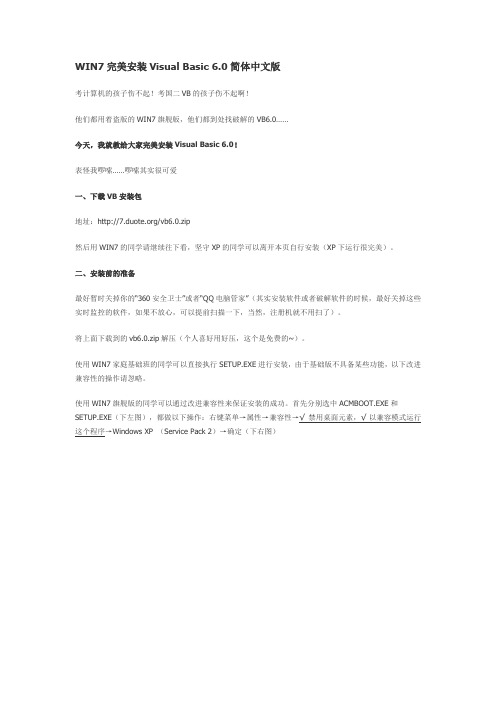
WIN7完美安装Visual Basic 6.0简体中文版考计算机的孩子伤不起!考国二VB的孩子伤不起啊!他们都用着盗版的WIN7旗舰版,他们都到处找破解的VB6.0……今天,我就教给大家完美安装Visual Basic 6.0!表怪我啰嗦……啰嗦其实很可爱一、下载VB安装包地址:/vb6.0.zip然后用WIN7的同学请继续往下看,坚守XP的同学可以离开本页自行安装(XP下运行很完美)。
二、安装前的准备最好暂时关掉你的“360安全卫士”或者“QQ电脑管家”(其实安装软件或者破解软件的时候,最好关掉这些实时监控的软件,如果不放心,可以提前扫描一下,当然,注册机就不用扫了)。
将上面下载到的vb6.0.zip解压(个人喜好用好压,这个是免费的~)。
使用WIN7家庭基础班的同学可以直接执行SETUP.EXE进行安装,由于基础版不具备某些功能,以下改进兼容性的操作请忽略。
使用WIN7旗舰版的同学可以通过改进兼容性来保证安装的成功。
首先分别选中ACMBOOT.EXE和SETUP.EXE(下左图),都做以下操作:右键菜单→属性→兼容性→√ 禁用桌面元素,√以兼容模式运行这个程序→Windows XP (Service Pack 2)→确定(下右图)然后点击SETUP.EXE进行安装,遇到下面的对话框选"运行程序"。
这种老软件,win764位系统的同学们,记住一定得装到C盘的ProgramFiles(x86)文件夹里啊三、验证码是一串零四、安装完成后会重启,正常OK,用WIN7家庭基础班的同学现在可以使用VB了,但是在设计界面下拖动元素时会一卡一卡的,这个的解决方法就是……你换XP或者WIN7旗舰版之后再来重新安装吧~五、改进程序兼容性找到VB6.0的快捷方式,右键菜单→属性→兼容性→√ 禁用桌面元素,√ 以兼容模式运行这个程序→Windows XP (Service Pack 2)→确定。
VC60在Win7和Win8下的安装说明
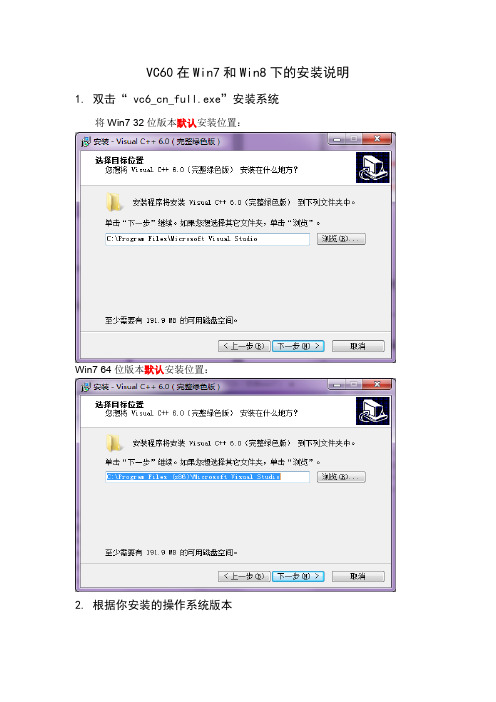
VC60在Win7和Win8下的安装说明1.双击“ vc6_cn_full.exe”安装系统将Win7 32位版本默认安装位置:Win7 64位版本默认安装位置:2.根据你安装的操作系统版本如果操作系统是32位的,就将补丁文件FileTool.dll复制到“C:\Program Files\Microsoft Visual Studio\Common\MSDev98\AddIns\”中,如果是64位就将补丁文件FileTool.dll复制到“D:\Program Files (x86)\Microsoft Visual Studio\Common\MSDev98\AddIns\”中。
选择“继续”,完成复制。
3.选择对应补丁程序,右单击选择“以管理员身份运行”4.以下画面显示已注册成功5.启动VC,对出现的提示选择“不再显示此消息”6.在VC6中工具栏右击,选择选项“自定义”找到最后一个选项卡“附加项和宏文件”,然后勾上filetool就行了。
7.以后打开文件,添加文件,使用新出现的这两个按钮代替原来的打开,添加就好了8.如果无法启动VC则可以启动VC时不要用图形界面,通过在命令提示符下输入:Msdev /useenv运行(注意/ 前面有个空格)。
它会强制使系统环境变量全部设置成正确值,而且只需要使用一次这样的方式运行VC,以后再次通过双击图标的方式启动也不会有问题。
关于在WIN8.1 正式版上运行VC++6.0的方法在以上步骤的基础上:1. 将C:\Program Files (x86)\Microsoft Visual Studio\Common\MSDev98\Bin\MSDEV.EXE改名改成MSDEV3.EXE(如果不重新命名,就和默认模式有重叠,这时不再运行原来环境了,不改名则运行的环境没变)。
2. 兼容模式修改成winxp sp2。
3. 启动MSDEV3.EXE,如果报错,关闭,立刻再次启动,一般就可以正常启动了,成功启动一次后,以后就可以正常运行了4. 取消兼容模式,如果运气好,也可以正常运行了,如果不介意,就一直用兼容模式运行也可以,再给改名的MSDEV3.EXE在桌面上建立一个快捷方式,就可以方便以后使用了。
win8系统如何安装vc++6.0

3
现在来说说怎么调整兼容性的问题。 在“这台电脑” (资源管理器)中进入 你的安装目录,如果你是默认安装路 径的就进入 C:\Program Files(x86) \Microsoft Visual Studio\Com mon\MSDev98\Bin,更改了安装 目录的可以进入更改后的目录,找到 “MSDEV” 的应用程序文件, 将该文 件重命名为“MDDEV” 。
4
返回到你的桌面,右击 VC++6.0 的快捷方式 , 单击最下面的 “属性”按 钮在弹出的属性对话框 中, 首先重命名文件访问 地址 (因为程序的主文件 被改名了, 不更改访问地 址这个快捷方式是无效 的) ,只需将访问地址的 最后“ MSDEV.EXE” 改为“ MDDEV.EXE” 即可。
(一)
(二)
5
单击“快捷方式”选项后面的“兼容性”选项,将“以兼容 模式运行这个程序”(注意该项下面得是兼容 Windows XP 模式)和“以管理员身份运行这个程序”勾上,最后 单击“确认”按钮即可。
单击!
END
到 此 , 你 的 win8 计 算 机 已 经 可以 完 美 兼 容 地 运行 VC++6.0 了,赶快试试吧!
Win8 和 win8.1 系统关于安装 VC++6.0 兼容问
题的解决方案
Visual C++ 6.0--来自源小组整理发布© 仅供交流学习使用
导语:
1
新的学期,我们在学习《C 程序设计》这门课程,对于我们需要使用的编程软件 VC++6.0 是如何在 win8 系统上兼容运行的呢?一些童鞋对此感到困惑,笔者在 这里整理了这篇短文,分享给大家!
附件:Visual C++ 6.0 完整绿色版点击下载(文件大小:30.28M)
- 1、下载文档前请自行甄别文档内容的完整性,平台不提供额外的编辑、内容补充、找答案等附加服务。
- 2、"仅部分预览"的文档,不可在线预览部分如存在完整性等问题,可反馈申请退款(可完整预览的文档不适用该条件!)。
- 3、如文档侵犯您的权益,请联系客服反馈,我们会尽快为您处理(人工客服工作时间:9:00-18:30)。
Win 8下安装VC++6.0方法
Win 8下安装VC++6.0方法(Win 7可用)
作者:天苍野茫2015-3-6
本文所需文件下载地址:
vc6_cn_full.exe VC++6.0绿色版/s/1jGknW38
Filetool.exe /softview/SoftView_92683.html#download
Visual C++6.0(VC6.0)是微软在1998年推出的C/C++编写编译软件,历经了Windows 98、Windows 2000、Windows XP、Windows Vista、Windows7和Windows 8系统,17年前设计的VC6.0如今在Win 8上的兼容性已经差到不能用官方方法安装与运行了,必须以特殊的方法安装、经过特殊的设置才能正常使用,对于这款17年前的软件,我们不要抱有太多抱怨,能用已经不错了。
废话不多说,现在开始正式的安装工作。
官方版本的安装光盘已经无法正常安装使用(本人亲测10次以上,即使安装能使用也无法卸载,同时会导致更高版本的Visual Studio无法安装),目前唯一能在Win 8上正常安装并通过适当配置后能正常使用的只有绿色版(也就是我在群上上传的“vc6.0中文版_绿色版_Win8可用.exe”)
1、首先,先进行兼容性设置:
选择该安装程序->右键->属性->兼容性,勾选“以兼容模式运行这个程序”,选择“Windows XP(Service Pack 3)”,勾选以管理员身份运行此程序,确定,如下图:
2、安装程序
兼容性设置完毕后,运行程序:
下一步
下一步
更改安装目录为“D:\Program Files\Microsoft Visual Studio”,这一项根据自己喜好,随便装哪里都好,只是软件装C盘可能会拖累系统,久而久之系统就会变卡。
我习惯装着D 盘,推荐大家用我的目录,因为后面还要用到路径,大家统一一下,如下图:
下一步
默认勾选“创建桌面快捷方式”,下一步
安装
等半分钟左右就安装完毕了。
这期间如果遇到360等杀毒软件拦截,通通选择”更多->运行运行”给程序放行,如果遇到“此程序遇到兼容性问题”,通通勾选“不再显示此消息”,点击“运行程序而不获取帮助”继续安装。
安装完成如下图所示:
勾选“运行Visual C++ 6.0(完整绿色版)”,点“完成”,会出现兼容性问题提示,勾选“不再显示此消息”,点击“运行程序而不获取帮助”,如图所示:
如果程序正常启动,那么恭喜你,你的VC6.0安装成功了,只需跳到第4步打一个补丁就能完全正常地使用VC6.0了,成功情况一般只会出现在Win 7系统下,Win 8系统的同学一般都会出现如下界面:
VC6.0因为兼容性崩溃了,接下来我们要进行兼容性设置才能正常使用。
3、VC6.0的兼容性设置
先找到VC6.0的启动程序,刚刚在桌面生成了一个VC6.0的启动快捷方式,我们通过它来找到启动程序,方法如下:
找到桌面那个“Visual C++ 6.0”:
右键->打开文件位置,如下左图:
定位到“D:\Program Files\Microsoft Visual Studio\Common\MSDev98\Bin”下的“MSDEV.EXE”文件,这个就是启动文件啦,选中“MSDEV.EXE”文件,右键->属性->兼容性,按上右图设置,勾选“以兼容模式运行这个程序”,选择“Windows XP(Service Pack 3)”,勾选以管理员身份运行此程序,确定。
接下来,运行“MSDEV.EXE”,这时有两种可能,
1)成功打开VC6.0,恭喜你,你的VC6.0安装成功了,只需要跳到第4步打上一个补丁就能完全正常使用VC6.0了;
2)程序依旧崩溃,我的就是:
别担心,这时微软的一个障眼法,为了组织大家还在用他们17年前的软件而不买他们的新软件故意做的设置,这时,只需要把“MSDEV.EXE”文件重名为“MSDEV1.EXE”,然后选中“MSDEV1.EXE”文件,右键->属性->兼容性,按上右图设置,勾选“以兼容模式运行这个程序”,选择“Windows XP(Service Pack 3)”,勾选以管理员身份运行此程序,确定,再运行一遍,通常就能成功运行了,不过也不排除意外,网上有人从1改到7才终于能正常使用,所以不行你就再改名,改完之后别忘了重复上面的兼容性设置,直到VC6.0能正常运行。
我的在改名为“MSDEV1.EXE”之后就能正常运行了,成果如下:
把桌面之前的那个VC6.0的快捷方式删掉(已经失效),之后右键单击刚刚正常运行的“MSDEV1.EXE”->发送到->桌面快捷方式。
接下来设置打开.cpp文件的默认程序,在桌面新建一个文本文档,将刚新建的“新建文本文档.txt”更名为“新建文本文档.cpp”(如果看不到“.txt”就上网百度一下“win8如何修改文件后缀”),然后右击“新建文本文档.cpp”->打开方式->选择默认程序找到“更多选项”,如下左图,滚到最下面,点击“在这台电脑上查找其他应用”,如下右图:
在打开的对话框上方输入“D:\Program Files\Microsoft Visual
Studio\Common\MSDev98\Bin”按回车,如下图所示:
选择“MEDEV1.EXE”,点打开,这样,你的.cpp文件就能直接双击打开了。
删掉桌面刚刚新建的“新建文本文档.cpp”就好了。
这时你的VC6.0基本就能使用了,但是想完全正常使用还要再打一个补丁,因为Office 2007以后的版本与Visual C++ 6.0冲突,如果你电脑装了Office 2007/2010/2013,就会导致你通过双击打开以前写好的.cpp文件(源代码)时会导致程序崩溃,这时,你可以通过拖拽.cpp 文件到VC6.0中打开的方法来打开,如果想一劳永逸,就要进行第4步,打补丁!
4、给VC6.0打Office的补丁
1)百度下载“filetool.exe”或者在群上下载我上传的“filetool.exe”
2)运行“filetool.exe”:
如果你刚刚的安装目录跟我的一样都是“D:\Program Files\Microsoft Visual Studio”,那
么你就直接把Upzip To Folder下的文本改为“D:\Program Files\Microsoft Visual
Studio\Common\MSDev98\AddIns”,如果不是就自行修改吧,然后点击“Upzip”,解压成功:
3)然后去到“D:\Program Files\Microsoft Visual
Studio\Common\MSDev98\AddIns\FileTool”,找到“FileTool.dsw”,右键点击->打开方式->更多选项->在这台电脑上查找其他应用,就跟上面所说的方法那样,找到“D:\Program
Files\Microsoft Visual Studio\Common\MSDev98\Bin”下的“MEDEV1.EXE”,选中,点打开。
打开如下图:
点击上面中间中的红色感叹号编译运行
点击“是”
凡是出现上面界面的,都勾选“不再显示此消息”,然后点击“运行程序而不语获取帮助”
完成之后出现下图,
点关闭,补丁已经生成了
4)将补丁加到你的VC6.0中
在VC6.0中,点击“工具->定制”
出现如下定制对话框,点击附加项和宏文件,然后点击浏览
在出来的对话框中以此打开“D:\Program Files\Microsoft Visual Studio\Common\MSDev98\AddIns\FileTool\Debug”文件夹,
点击“文件类型”,选中Add-ins(.dll):
选中“FileTool.dll”,点击打开。
回到VC6.0中,在定制中,选择“命令->类别”,选中Add-ins:
蓝色的“O”和“A”就是两个补丁按钮,O代表Open,A代表Add
点击VC6.0的文件,如下所示,将蓝O拖到“打开”的位置,将原来的打开拖离VC6.0,把“AO工具栏”关掉
同样的方法,如下图,把工具栏中“打开”图标删除,把蓝O拖过去替代。
同样的方法,把菜单栏“工程->添加到工程->文件”替换成蓝色的“A”,如下图;
至此,你的VC已经完全设置完毕了,可以正常使用了。
恭喜!
最后,补充一点个人的建议,C源代码文件最好放在某个文件夹里,避免直接放在桌面上,否则,每次编译C代码时会在桌面产生很多中间文件,对于大家来说,这些是垃圾,放在文件夹里,眼不见为净。
祝大家能学好C语言,考个好成绩!
后记:以上教程是本人大学四年通过网上查找资料及试验自己总结出来的一套方法,学习编程不能只依靠课本和老师,要勤百度、多谷歌,很多问题都能自己解决,找人帮忙解决虽快,但对学习增益不大,自己查找资料并思考而解决才是最有效的学习之道。
天苍野茫2015年3月6日。
